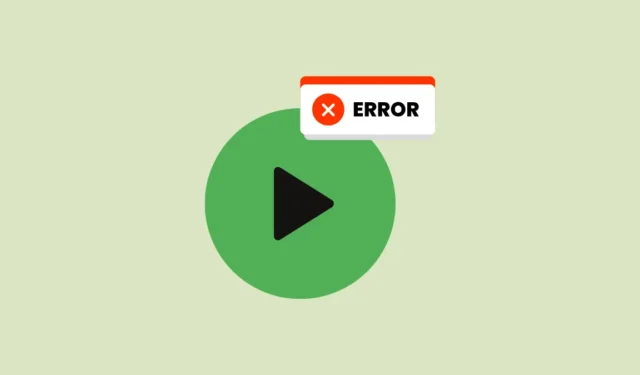
L’erreur « Délai d’attente de la demande en amont » est un problème fréquemment rencontré sur les plateformes de streaming musical, en particulier Spotify. Cette erreur indique généralement un problème de connectivité réseau qui empêche l’application d’atteindre ses serveurs. Nous décrivons ici des stratégies efficaces pour dépanner et résoudre cette erreur.
Vérifiez l’état du serveur Spotify
Avant de vous lancer dans les solutions possibles, il est essentiel de déterminer l’état des serveurs de Spotify. Des sites Web comme downdetector.com fournissent des informations en temps réel sur les pannes de service. Il vous suffit de saisir « Spotify » dans la barre de recherche et la plateforme vous informera de tout problème en cours, comme une surcharge du serveur, qui pourrait perturber temporairement le service. Si les serveurs sont en panne, la meilleure solution est d’attendre patiemment la restauration.
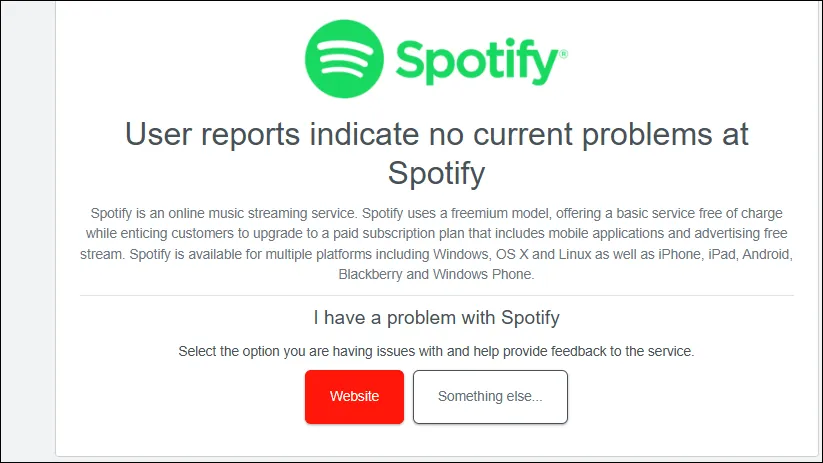
Étape 1 : Vérifiez votre connexion Internet
En supposant que les serveurs de Spotify soient opérationnels, votre prochaine étape devrait être de vérifier votre propre connexion Internet. Basculez entre le Wi-Fi et les données mobiles pour voir si la connectivité s’améliore. De plus, visitez d’autres sites Web pour exclure un problème Internet plus large. Redémarrez votre routeur en le débranchant pendant une minute, puis en le reconnectant. Si vous utilisez un VPN, il est conseillé de le désactiver, car les VPN peuvent ralentir la connectivité et provoquer des erreurs réseau.
Étape 2 : Accéder à Spotify en mode navigation privée
Pour éliminer tout problème lié au navigateur, essayez d’accéder au site Web de Spotify via une fenêtre de navigation privée. Ce mode empêche le stockage des données en cache ou des cookies et désactive les extensions qui pourraient interférer avec le streaming. Pour accéder au mode navigation privée, cliquez sur le menu à trois points dans le coin supérieur droit de votre navigateur et sélectionnez « Mode navigation privée ».
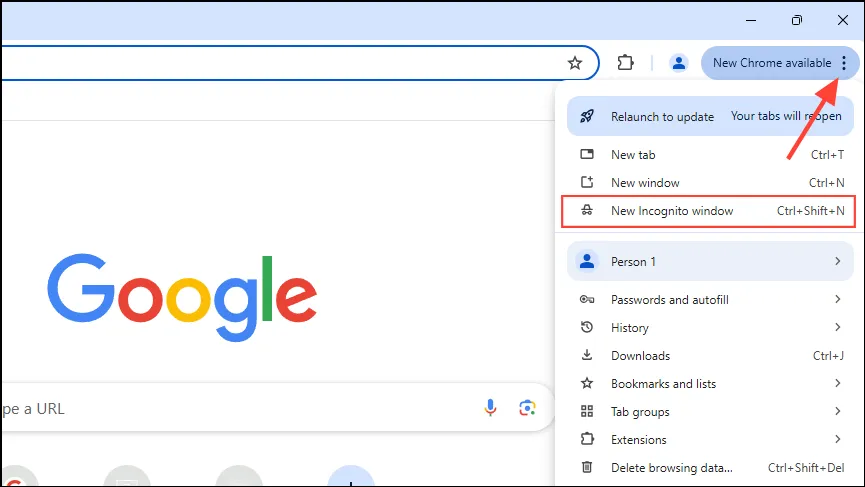
Étape 3 : Vider le cache du navigateur et les cookies
Au fil du temps, les cookies accumulés et les fichiers en cache peuvent nuire aux performances du navigateur et entraîner des erreurs telles que « Délai d’expiration de la requête en amont ». La suppression du cache et des cookies peut résoudre ces problèmes. Pour ce faire, procédez comme suit :
- Ouvrez Chrome et cliquez sur les trois points dans le coin supérieur droit.
- Sélectionnez « Paramètres » dans le menu déroulant.
- Accédez à « Confidentialité et sécurité » dans le panneau de gauche.
- Cliquez sur « Effacer les données de navigation ».
- Sélectionnez « Cookies et autres données de site » et « Images et fichiers en cache », puis cliquez sur « Effacer les données ». N’hésitez pas à ajuster la période de suppression selon vos besoins.
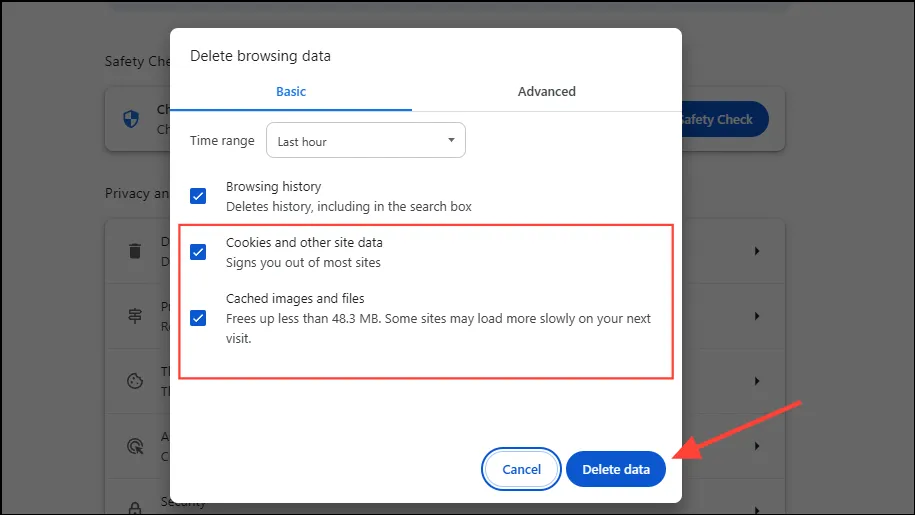
Étape 4 : Assurez-vous que votre navigateur est mis à jour
Un navigateur obsolète peut également entraîner des problèmes de connectivité. Pour rechercher les mises à jour dans Chrome :
- Cliquez sur les trois points en haut à droite.
- Accédez à « Aide », puis à « À propos de Google Chrome ».
- Chrome recherchera automatiquement les mises à jour. Si vous en trouvez, installez-les et redémarrez Chrome.
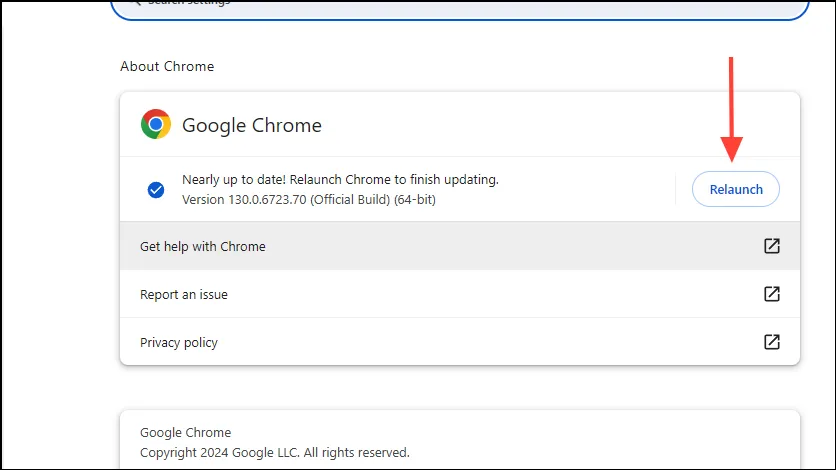
Conseils supplémentaires
- Parfois, un simple redémarrage de l’appareil peut éliminer les problèmes à l’origine de l’erreur.
- Vérifiez les paramètres de votre pare-feu pour vous assurer qu’ils ne bloquent pas l’accès Internet de Spotify.
- Si les problèmes persistent, essayez d’accéder à Spotify via un autre navigateur, tel que Firefox.
- Pensez à télécharger l’application Spotify pour mobile ou ordinateur de bureau, car cela pourrait contourner les problèmes liés au navigateur. Si des problèmes surviennent dans l’application, la mettre à jour ou la réinstaller peut résoudre le problème.
Pour plus de conseils de dépannage, consultez le guide complet ici .




Laisser un commentaire